Hvorfor Wsappx forårsager højt CPU-forbrug, og hvordan man løser det
Hvis din computer er træg(computer is sluggish) , er en af måderne at undersøge, hvad der forårsager problemet, ved at tjekke Task Manager . Mens Task Manager viser de kørende processer, der kunne tære på alle ressourcerne, forklarer den ikke nødvendigvis, hvad de betyder.
Wsappx er en af de ukendte tjenester, du vil se i Task Manager . Men selvom du kan se wsappx-processen, er det ikke helt klart, hvad det gør. Og hvorfor optager det en betydelig mængde af dine CPU- og diskressourcer?
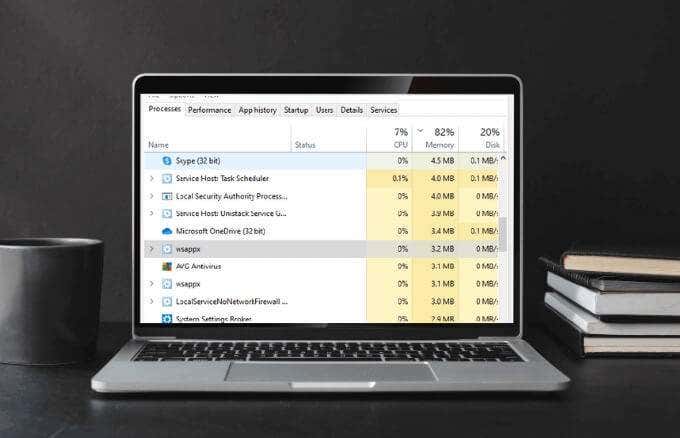
I denne artikel lærer du, hvorfor wsappx forårsager højt CPU-forbrug,(high CPU usage) og hvordan du løser det.
Hvad er Wsappx?(What Is Wsappx?)
Wsappx er en legitim Windows-tjeneste(Windows service) , der er kendt for at forårsage både høj disk- og CPU- brug. Tjenesten, som håndterer Microsoft Store (tidligere Windows Store ) og Universal app-platformen, kører hele tiden. Mængden af ressourcer, den bruger, kan dog være minimal eller betydelig høj afhængigt af, hvad du laver.
Hvis du f.eks. installerer en Microsoft Store -app eller desktopsoftware uden for butikken(Store) , vil wsappx-processen bruge flere CPU- eller diskressourcer. Det samme sker, når du kører, opdaterer eller sletter en app.
Hvorfor Wsappx forårsager høj CPU-brug(Why Wsappx Causes High CPU Usage)
På Windows 10 har wsappx-processen underprocesser kendt som Client License Service eller ClipSVC og AppX Deployment Service eller AppXSVC .
ClipSVC -(ClipSVC) tjenesten håndterer licensering og beskytter mod piratkopiering(protects against piracy) for Store - apps, mens AppXSVC implementerer apps, så den kører, når som helst du installerer, opdaterer eller sletter en app. Hvis du deaktiverer en af disse tjenester, fungerer Store -apps således ikke.
Når underprocesserne er aktive og kører, vil du se wsappx-procesforbruget stige. Selvom wsappx er en vital systemproces(vital system process) , behøver den ikke at være aktiveret hele tiden. Det er kun nødvendigt, når du vil installere, opdatere eller slette Store - apps.
Bemærk(Note) : Hvis du bruger en Microsoft Store -app og får en fejlmeddelelse vedrørende licensering, skal du aktivere ClipSVC- og AppXSVC- tjenesterne.
Hvad skal man gøre, når Wsappx forårsager høj CPU-brug(What to Do When Wsappx Causes High CPU Usage)
Når du ser wsappx bruge en betydelig mængde af din CPU , er der flere rettelser til at løse problemet.
Kør en virusscanning(Run a Virus Scan)

Hvis din computer har en virus eller malware(computer has a virus or malware) , kan det forårsage brugsstigninger i forskellige Windows - processer. Det samme gælder, hvis nogen downloadede eller Microsoft Store -apps er inficeret. At køre en virus- eller malware-scanning vil hjælpe dig med at udelukke muligheden for, at sådanne trusler er årsagen til højt CPU- brug på din computer.
Opdater Windows(Update Windows)
Hvis Microsoft Store ikke åbner(Microsoft Store won’t open) , eller der er et problem med programmet, skal du kontrollere, om der er nogen afventende Windows-opdateringer(Windows Updates) , og installere dem.
- For at søge efter Windows-opdateringer(Windows Updates) skal du vælge Start > Settings > Update & security .
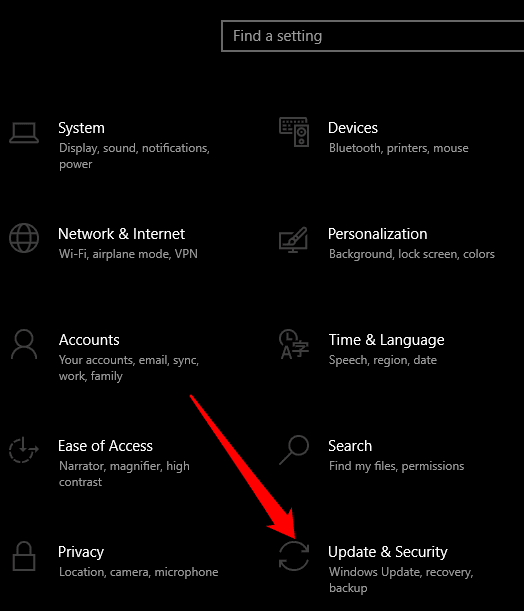
- Vælg derefter Windows-opdateringer(Windows Updates) og kontroller den højre rude for eventuelle afventende opdateringer.

Afinstaller nyligt installerede apps(Uninstall Recently Installed Apps)
Nogle gange kan højt CPU- forbrug være et resultat af en app, du for nylig har installeret. I så fald skal du afinstallere appen(uninstall the app) og genstarte din computer. Hvis dette løser problemet med høj CPU- brug, skal du prøve at geninstallere appen og se, om problemet fortsætter.
- For at afinstallere en app skal du åbne kontrolpanelet ( Panel)og(Control) vælge Programmer(Programs) .

- Vælg derefter Afinstaller et program(Uninstall a Program) under sektionen Programmer og funktioner(Programs and Features) .

- Find den app, du vil afinstallere, højreklik på den og vælg Afinstaller(Uninstall) .
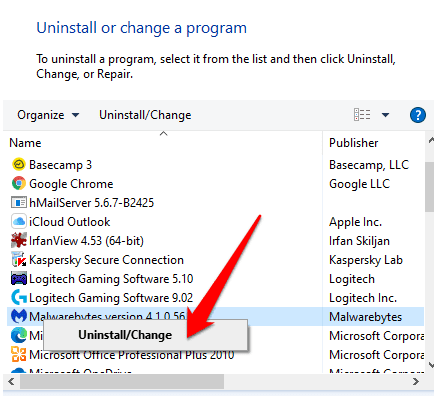
Tildel mere virtuel hukommelse(Allocate More Virtual Memory)
At øge din computers virtuelle hukommelse kan hjælpe med at reducere det høje CPU- forbrug.
- For at gøre dette skal du højreklikke på Start > Search og skrive Ydeevne(Performance) i søgefeltet. Vælg Juster udseendet og ydeevnen af Windows(Adjust the appearance and performance of Windows) .

- Vælg derefter fanen Avanceret(Advanced) , gå til Virtuel hukommelse(Virtual Memory) og vælg Skift(Change) .

- Fjern markeringen i feltet Administrer automatisk sidefilstørrelse for alle drev(Automatically manage paging file size for all drives) .

- Vælg dit drev(drive) , og vælg derefter Brugerdefineret størrelse(Custom size) .

- Hvis du kender din enheds RAM , skal du indstille den som den oprindelige størrelse (i MBs ) og indstille den maksimale størrelse til dobbelt RAM - størrelse. Vælg Set > OK , og genstart din computer.
Deaktiver Microsoft Store(Disable Microsoft Store)
Du kan deaktivere Microsoft Store ved hjælp af gruppepolitikeditoren(Group Policy Editor) eller registreringseditoren.
- For at deaktivere Microsoft Store ved hjælp af Group Policy Editor skal du indtaste gpedit.msc i søgefeltet og trykke på Enter for at åbne Group Policy Editor.

- Vælg derefter Administrative skabeloner(Administrative Templates) under Computerkonfiguration(Computer configuration) .
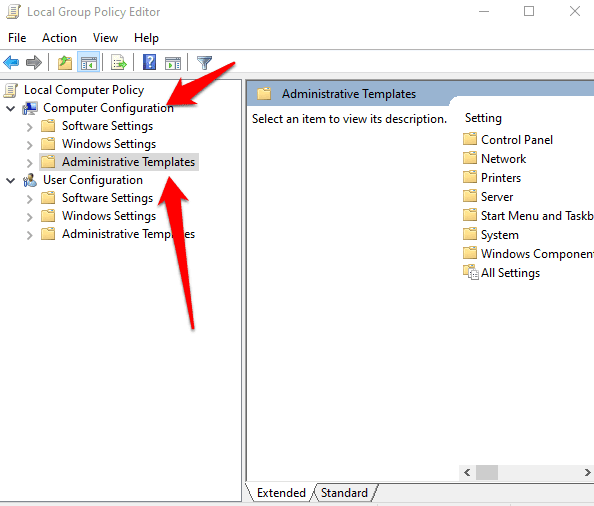
- Dobbeltklik på Vindueskomponenter(Window Components ) , og vælg Butik(Store) .

- Dobbeltklik på Butik(Store) , og se derefter efter indstillingen Slå Store-applikation(Turn off Store application) fra i højre rude.
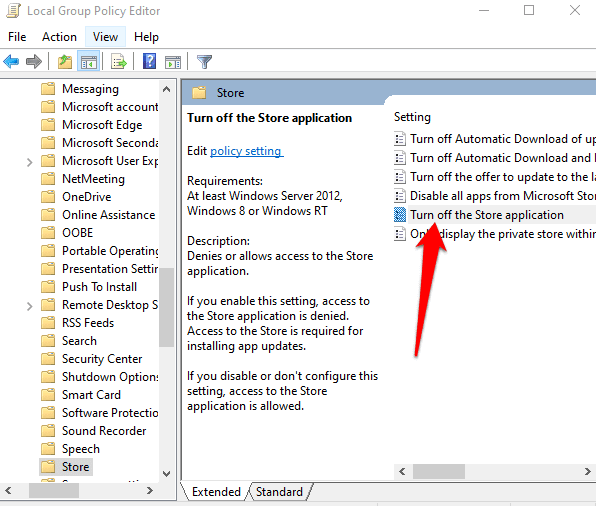
- Dobbeltklik på Sluk Store(Turn off Store) - applikationen for at åbne indstillingsvinduerne, og vælg derefter Enabled > OK .

Hvis din Windows - version mangler indstillingen Group Policy Editor , kan du deaktivere Microsoft Store ved hjælp af registreringseditoren(Registry Editor) .
- For at gøre dette skal du højreklikke på Start > Run .
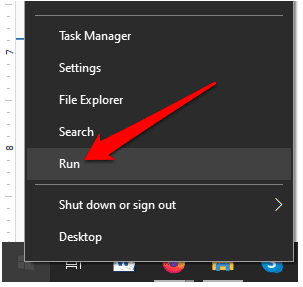
- Skriv regedit , og tryk på Enter for at åbne registreringseditoren.

- Gå til følgende nøgle:
HKEY_LOCAL_MACHINE\SOFTWARE\Policies\Microsoft\WindowsStore

- Opret en ny DWORD - værdi i Windows Store -nøglen og mærk den RemoveWindowsStore . Skriv 1 i værdifeltet. Genstart din computer og kontroller, om wsappx CPU- brug er minimal.
Bemærk(Note) : Det anbefales ikke at deaktivere Windows Store , hvis du har brug for hyppige automatiske opdateringer til apps(automatic updates for apps) som Fotos(Photos) , Lommeregner(Calculator) , Mail , Film(Movies) og TV og OneNote . Derudover kan du ikke installere eller opdatere tredjeparts Windows Store - apps, når Windows Store er deaktiveret.
Deaktiver Automatiske Store App-opdateringer(Disable Automatic Store App Updates)
En anden måde at reducere wsappx høje CPU- brug på er at deaktivere automatiske opdateringer til Store - apps for at forhindre dem i at opdatere uden din involvering.
- For at gøre dette skal du skrive Store i søgefeltet og vælge Microsoft Store for at åbne den.
- Klik på menuen(Menu) i øverste højre side af butiksvinduet(Store) , og vælg Indstillinger(Settings) .
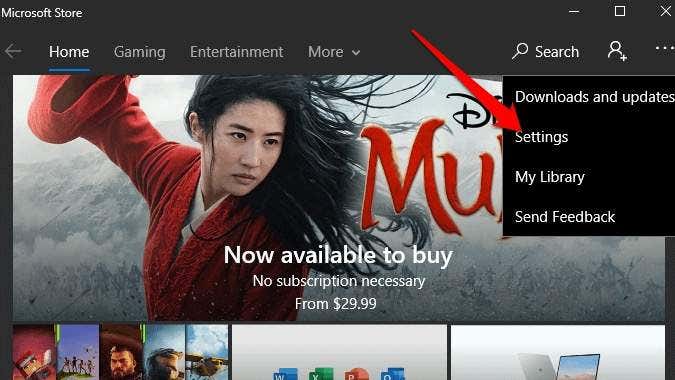
- Skift skyderen Opdater apps automatisk(Update apps automatically) for at slå den fra(Off) . Dette giver dig mulighed for manuelt at udløse appopdateringer.

- Klik på menuen(Menu) igen, vælg Downloads og opdateringer(Downloads and Updates) , og vælg Hent opdateringer(Get updates) for at søge efter opdateringer. Hvis du finder vigtige opdateringer, skal du installere dem.

Bemærk(Note) : Det er ikke nemt for de fleste at huske at søge efter opdateringer manuelt. Derudover er apps en stor del af Windows 10 -operativsystemet, så medmindre de automatiske opdateringer stopper dit system, anbefaler vi ikke at deaktivere dem.
Fjern Bloatware og stop baggrundsapps(Remove Bloatware and Stop Background Apps)
Bloatware- og baggrundsapps har en tendens til at køre, når du ikke vil have dem til, hvilket øger CPU- forbruget på din computer. Fjernelse af bloatware sikrer, at de ikke bliver ved med at opdatere i baggrunden og optager ressourcer.
- For at fjerne bloatware skal du vælge Start > Settings > Apps > Apps & Features for at se alle de apps, der er installeret på din computer. Du kan afinstallere enhver app, som du ikke bruger, inklusive forudinstalleret junk og andre skraldespande-apps.
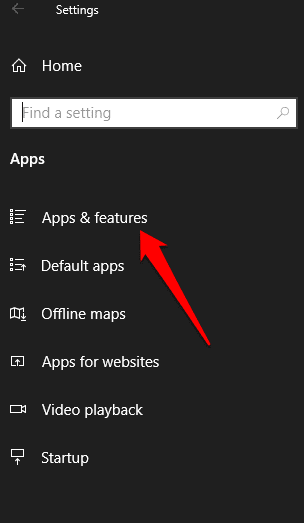
- For at forhindre apps i at køre i baggrunden skal du vælge Start > Settings > Privacy > Background Apps under Apptilladelser(App Permissions) .

Deaktivering af baggrundsapps fra at køre betyder, at appen ikke kan søge efter nye meddelelser, når den ikke er i brug. Du kan deaktivere baggrundsapps, som du aldrig bruger, eller skifte skyderen for helt at deaktivere alle baggrundsapps.
Andre rettelser at prøve(Other Fixes to Try)
- Skift AppXSVC-værdi(Change AppXSVC Value) i registreringsdatabasen(Registry) . Du kan gøre dette i registreringseditoren(Registry Editor) . Naviger(Navigate) til følgende tast, og skift startværdien(Start) til 4 .
HKEY_LOCAL_MACHINE\SYSTEM\ControlSet001\Services\AppXSvc
- Udfør en ren opstart for at få Windows til at køre opstartsprogrammer og et par vigtige driversæt, så du kan kontrollere, om det høje CPU- forbrug er forårsaget af opstartsprogrammer.
Administrer CPU-belastning(Manage CPU Load)
Hvis du bruger Microsoft Store , eller apps opdaterer i baggrunden, kan du opleve problemet med wsappx høj CPU- forbrug på din computer, om end midlertidigt. Prøv løsningerne ovenfor og se, om wsappx går tilbage til normale niveauer.
Related posts
Sådan rettes audiodg.exe høj CPU-brug på Windows 11/10
Hvorfor Dwm.exe forårsager højt CPU-forbrug, og hvordan man fikser det
Hvorfor Ntoskrnl.Exe forårsager høj CPU, og hvordan man fikser det
Sådan rettes Service Host (SysMain) høj diskforbrug i Windows 11/10
Hvad er en CPU, og hvad gør den?
Fejlfindingstip, når Bluetooth ikke virker på din computer eller smartphone
Kan SD-kort ikke læses? Sådan løser du det
Sådan rettes fejlen "Server IP-adresse kunne ikke findes" i Google Chrome
Sådan rettes fejlen "Windows-ressourcebeskyttelse kunne ikke udføre den anmodede handling".
Sådan rettes hkcmd High CPU Usage
Hvad skal du gøre, når din anden skærm ikke registreres
WiFi bliver ved med at afbryde forbindelsen hele tiden? Sådan løser du det
Skal jeg købe eller bygge en pc? 10 ting at overveje
Sådan løses problemer med Google Stadia Lag
Hvad skal du gøre, hvis du har glemt din Snapchat-adgangskode eller e-mail
Hvad er en 503 Service Unavailable-fejl (og hvordan rettes den)
Hvad skal du gøre, hvis du er låst ude af din Google-konto
FIX: Bærbar computer vil ikke oprette forbindelse til Wi-Fi
Ret "Instruktion ved refereret hukommelse kunne ikke læses"-fejl
FIX: Adblock virker ikke på Crunchyroll
